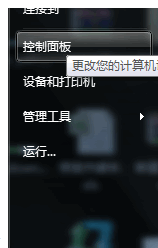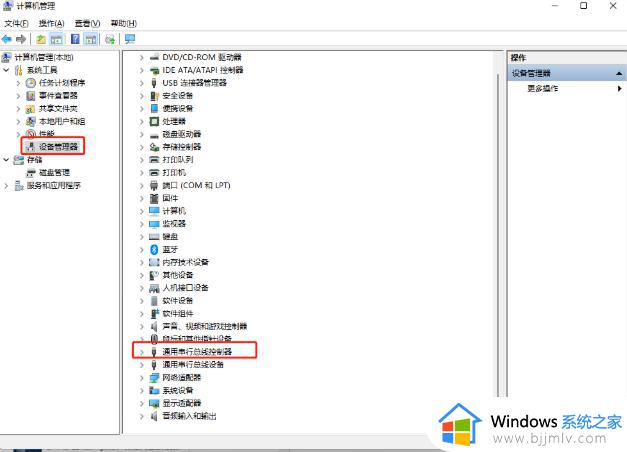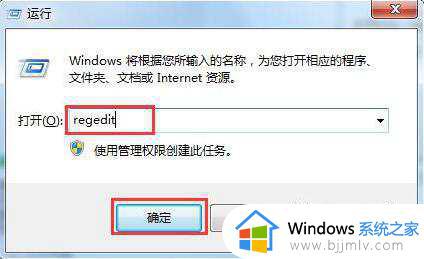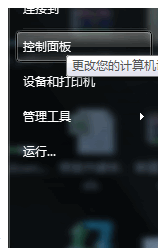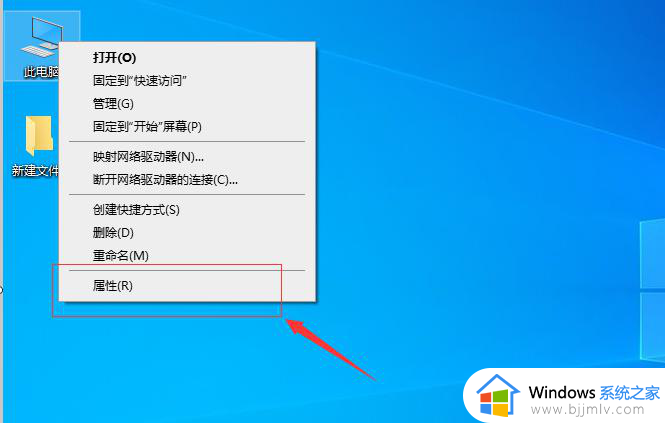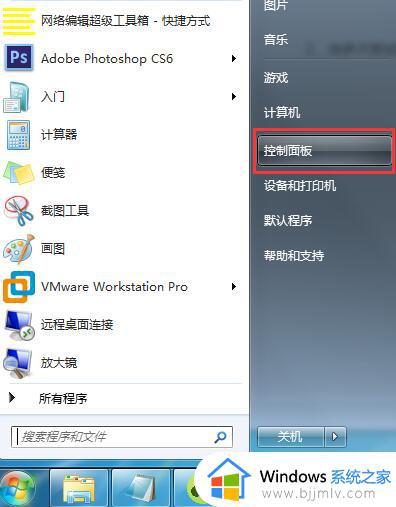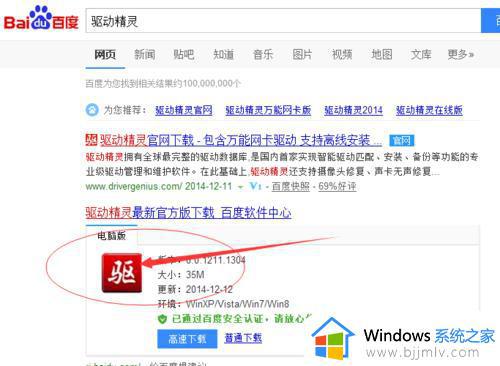u盘插电脑上不显示怎么回事win7 win7电脑插上u盘后看不到如何解决
更新时间:2023-07-31 11:55:34作者:runxin
在日常操作win7系统办公的时候,对于存放在电脑中一些重要文件,我们可以通过外接u盘工具来存储,不过最近有用户在将u盘工具插入win7电脑之后,系统桌面上却一直没有显示u盘图标,对此win7系统u盘插电脑上不显示怎么回事呢?下面小编就来教大家win7电脑插上u盘后看不到解决方法。
相关文章推荐:
具体方法:
1、在U盘早已插到计算机的根基上点一下菜单栏,选定操作面板。

2、在操作面板里找到设备管理器,双击鼠标它。

3、在设备管理器的主界面找到通用性串行接口控制板。
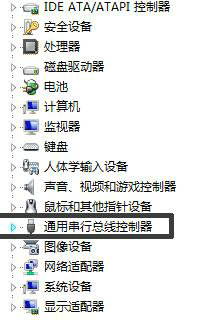
4、找到usb大容积储存设备,选定它点一下鼠标右键找到卸载掉。
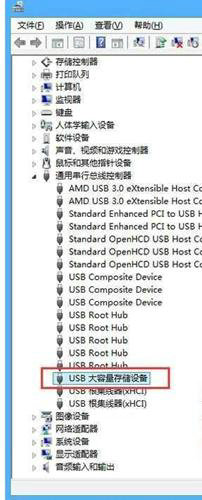
5、卸载掉后,把U盘拔出来,再把U盘插上就解决了。
以上就是小编给大家讲解的win7电脑插上u盘后看不到解决方法了,有出现这种现象的小伙伴不妨根据小编的方法来解决吧,希望能够对大家有所帮助。